Владельцы специальная инструкция. Порой при попытке установить нужное приложение на экране смартфона появляется сообщение, что приложение не установлено. О том, почему возникает ошибка и как с ней бороться, вы узнаете из нашей статьи.
Причины появления ошибки
Она часто возникает в том случае, если APK-файл разработан для другой версии ОС Android, узкой модельной линейки и т.п. При скачивании получается несовместимость программного обеспечения мобильного устройства и утилиты. Например, ваш телефон может работать под управлением Андроид 7.0, а вы скачали приложение для Андроид 9.0 и выше.
В некоторых АРК-файлах содержатся строгие критерии, которым должен соответствовать с технической точки зрения телефон. Речь идет о минимальном разрешении дисплейного модуля и пр. Преимущество работы с GetApps и Play заключается в том, что порой предлагается несколько версий программы с разными техническими требованиями. Главное, знать параметры своего телефона, которые находятся в настройках – «О телефоне».
ПРИЛОЖЕНИЕ НЕ УСТАНОВЛЕНО — МАЙНКРАФТ- РЕШЕНИЕ ОШИБКИ #minecraft #кобальт #майнкрафт #ошибка #топ #р
У каждой утилиты есть собственная цифровая подпись, которая сверяется со второй подписью в Android. В случае их несовпадения вероятность правильной установки сводится к нулю. Соответственно, потребуется приложить усилия для поиска нового файла.
Еще одна причина – ранее установленная программа. Если приложение было установлено и удалено, то повторная установка может вызвать сложности. Объясняется это конфликтом версий и подписей утилит.
Как решить проблему «Приложение не установлено» на Xiaomi?
Есть вариант решения, который заключается в получении root-прав, установки утилиты для доступа к системе файлов на телефоне с последующим изменением прав для системных папок. Это достаточно сложный и трудоемкий процесс, который может привести при неправильных действиях к выходу девайса из строя.
Можно воспользоваться выдачей разрешения на установку программ из сторонних источников, отключением защиты Play Market.
Стоит попробовать найти новую версию АРК-файла, которая будет в точности соответствовать характеристикам вашего мобильного устройства.
Если причина связана с тем, что необходимо обновить ранее удаленные системные приложения, то решается она только путем отката к заводским настройкам. Важный момент: обязательно сделайте заранее резервное копирование данных.
При отсутствии положительных результатов единственно верным решением будет скачивание утилиты с официального источника.
Источник: xiacom.ru
Ошибка «Приложение не установлено» на Android
Ошибка «Приложение не установлено» часто появляется как раз после установки того или иного приложения на Android. Она зачастую связана с программными конфликтами внутри системы, а также накопившемся системным мусором и в более редких случаях вирусной активностью. Обычно ошибка не сильно влияет на работоспособность устройства в целом, но вот запустить нужное приложение у вас не получится, пока вы ее не исправите.
Что Делать Если Пишет Приложение НЕ УСТАНОВЛЕНО?

Как исправить ошибку «Приложение не установлено» на Android
Так как в большинстве случаев неполадка носит программный характер, выполнить ее исправление не составит особого труда. В очень редких случаях она может быть все же вызвана аппаратной неисправностью. Тогда придется обращаться в сервисный центр.
Мы рассмотрим варианты, когда пользователь может исправить неисправность своими силами.
Вариант 1: Удаление не используемых приложений
Приложения, которые вы не используете долгое время, все равно обновляются и увеличиваются в размерах, что может помешать функционированию других приложений, установленных на смартфоне. Обычно данная проблема актуальна для смартфонов с небольшим объемом встроенной памяти.
Неиспользуемые приложения можно быстро определить через настройки и оперативно удалить:
- Запустите «Настройки» любым удобным способом. Например, это можно быстро сделать через рабочий стол или шторку экрана.
- Здесь требуется найти раздел «Диспетчер приложений». В ваше прошивке данный пункт может носить название «Приложения», «Список приложений». Если вы не можете найти его в главном окне, то он будет находится в разделе «Память».



К сожалению, этот вариант исправления проблемы не всегда получается использовать, так как в памяти устройства находятся только те приложения, которые необходимы вам для повседневной работы. В таком случае ознакомьтесь с альтернативными вариантами действий.
Вариант 2: Запуск очистки системы от мусора
Для этой задачи можно использовать как специальные приложения, так и встроенный в систему инструмент очистки. Сторонние приложения могут быть более эффективными, но вот установить их не всегда возможно из-за возникающей ошибки и ограниченного места.
В качестве примера рассмотрим, как проводить очистку смартфона с помощью встроенного инструмента. У разных прошивок он может выглядеть по-разному, но работает везде примерно одинаково.
- Опять перейдите в «Настройки» устройства и зайдите в раздел «Память».
- Нажмите кнопку «Очистка» или «Сканирование». После этого запустится системный инструмент с уже включенным сканированием системы.
- Ожидайте, пока завершится процесс сканирования и поиска мусорных файлов. Обычно он занимает не больше нескольких минут.
- Данные, которые будут помечены как «Ненужные файлы», «Остаточные файлы», «Кэш» рекомендуется удалить. Остальные удаляйте на своей усмотрение. Некоторые файлы из других групп могут быть важны для работы некоторых приложений, установленных пользователем, поэтому будьте осторожны.
- Удаление происходит либо с помощью соответствующей кнопки около названия категории файла, либо зажав саму категорию и нажав по иконке мусорного ведра в верхней части экрана.
Вариант 3: Переместить приложения на SD-карту
Подойдет только в тех случаях, когда на телефоне после проделанных операций все равно осталось мало свободной памяти – 500 Мб и меньше. При этом ваш телефон должен поддерживать возможность подключить SD-карту. В противном случае придется либо удалять нужные приложения, либо смириться с появившейся ошибкой.
Перенос приложений на SD-карту можно выполнить как с помощью других приложений, так и системных средств. Так как доступный размер памяти на устройстве у нас и так сильно ограничен, рассмотрим, как это делается с помощью средств операционной системы.
- Перейдите в «Настройки» и там откройте раздел «Приложения» как описано в первой инструкции.
- Найдите то приложение, которое вы хотели бы перенести на SD-карту. Важные приложения мы бы не рекомендовали переносить на SD-карту, так как там они могут начать работать медленнее.
- В окошке с информацией о приложении воспользуйтесь кнопкой «Переместить на SD-карту». Обратите внимание, что у некоторых приложений данной кнопки может не быть или она будет неактивна.
- Подтвердите перенос, если это потребуется.
Вариант 4: Попробовать установить приложение заново
Иногда проблема возникает просто из-за того, что приложение устанавливается некорректно. Для примера мы рассмотрим, как это делается через интерфейс Play Market:
- Перейдите в Play Market. Воспользуйтесь поисковой строкой, введя туда название приложения, у которого возникает ошибка.
- В результатах поиска выберите нужное приложение. Вам будет показано, что оно у вас установлено. В описании приложения нажмите кнопку «Удалить».
- Дайте согласие на удаление.
- После удаления должна появится кнопка «Установить». Нажмите на нее. Лучше проводить скачивание и установку приложений через Play Market при стабильном подключении к интернету.
- Ожидайте, пока приложение не будет скачено и установлено на ваш смартфон. Весь процесс происходит в автоматическом режиме. Обычно занимает по времени не больше пары минут.
- Попытайтесь запустить приложение. Если ошибка была вызвана изначально некорректной установкой, то весь процесс должен пройти без проблем.
Это, наверное, самый простой вариант решения проблемы в инструкции, правда, помогает он далеко не всегда.
Вариант 5: Чистка от вирусов
На Android-смартфон тоже могут попасть вирусы, которые приводят к различным сбоям в работе операционной системы. Дополнительно появление ошибки «Приложение не установлено» может сопровождаться непонятной рекламой в других приложениях, которой раньше не было, появлением непонятных приложений, которые вы не устанавливали.
В некоторых прошивках Android может быть встроенный антивирус, но далеко не во всех, да и тот, что имеется, как правило, слабый. Для исправления положения вам придется любым способом скачать и установить приложения антивируса. Лучше всего от проверенных разработчиков: Avast, Kaspersky, 360 Security и других. У них есть бесплатные версии, функционала которых должно хватить для сканирования системы и ее очистки от заражений.
Для примера рассмотрим, как сделать чистку с помощью Kaspersky Mobile Antivirus. Данный антивирус полностью бесплатен и при этом эффективно справляется практически с любыми вирусами.
- Загрузите антивирус через Play Market. Процесс скачивания и установки подробно рассматривать не будем.
- Скачав данный антивирус нажмите на кнопку «Проверка».
- Вам будет предложено несколько вариантов проверки. Выбирайте полную проверку, так как нам нужно обнаружить все вирусы и избавиться от них. Другие варианты проверки могут что-то пропустить.
- Начнется проверка смартфона на наличие вирусов. Как правило, процесс занимает минут 20-30, но в отдельных случаях может длится до часу.
- По завершении сканирования будут отображены все найденные угрозы. Их нужно либо удалить, либо поместить в карантин, воспользовавшись соответствующими кнопками.
- После удаления рекомендуется перезагрузить смартфон.
Вариант 6: Сброс к заводским настройкам
Вам придется прибегнуть к сбросу до заводских настроек в случаях, если не получается установить антивирус, антивирус не может справится с вирусным заражением, а также если система дала критический сбой. Последний будет проявляться в появлении ошибок не только у одного конкретного приложения, а всей системы в целом: у других приложений, которые до этого работали нормально, тоже появляется ошибка «Приложение не установлено», некоторые системные компоненты не функционируют совсем.
Стоит понимать, что сброс к заводским настройкам означает полное удаление всех пользовательских приложений и других данных. Если на телефоне есть важная информация, то рекомендуем перенести ее на другой носитель.
Про сам сброс системы к заводским настройкам вы можете почитать в нашей отдельной статье.
К счастью, в большинстве случае проблема с ошибкой «Приложение не установлено» на Android решается либо переустановкой самого приложения, либо освобождением памяти. Однако иногда рассмотренные варианты могут идти в связке друг с другом. Также не нужно забывать про вероятность аппаратной поломки, пускай и не большую.
Источник: public-pc.com
Ошибка «Приложение не установлено»: причины и решения
Бывает, что при попытке добавить новый сервис на свое устройство, появляется ошибка «Приложение не установлено» на Android. Чаще всего проблема возникает у тех, кто пытается инсталлировать утилиту с помощью apk-файла. Как показывает практика, в зоне риска находятся пользователи всех устройств: Xiaomi, Samsung, Honor и других. Мы проанализировали все, что известно о данной ошибке и готовы предложить способы ее решения.
Почему Android пишет: «Приложение не установлено»?
Ошибка может появляться на смартфонах по разным причинам, но практически все они могут быть исправлены собственноручно.
- системный сбой;
- недостаточный объем памяти для установки;
- устройство не соответствует минимальным системным требованиям;
- конфликт с другой версией приложения;
- выход из строя файлового менеджера, через который происходит установка;
- блокировка инсталляции встроенной защитой;
- повреждение apk-файла.
Android System Webview vs Google Chrome
В значительной части случаев показывается сообщение о том, что приложение не установлено из apk на Android, из-за двух сервисов: Android System WebView и Google Chrome. Тому есть причина, так как WebView не так давно стал виновником крупного бага с установкой сервисов на смартфонах (где-то в 2021 году). Он до сих пор может мешать. Все дело в том, что Android System WebView является утилитой, которая позволяет открывать ссылки и различный веб-контент непосредственно внутри игры и приложений. Если его нет, может возникать проблема.
Почему же WebView нет? Все очень просто, Google Chrome выпустил альтернативу данному сервису. Сейчас они взаимозаменяемы. После установки Google Chrome, часто происходит отключение встроенного инструмента. Новое приложение к нему обращается, но не может получить ответ, и считает сервис выключенным.
Настройки могут быть установлены по-разному, все зависит от версии ОС и ПО.
Как исправить ошибку:
- Открываем «Настройки».
- Вводим в поиск WebView и выбираем из списка «Сервис WebViev».
- Активируем Android System WebView. Если он неактивен, значит Chrome блокирует работу сервиса.
Инструкция по восстановлению удаленных фотографий на Android
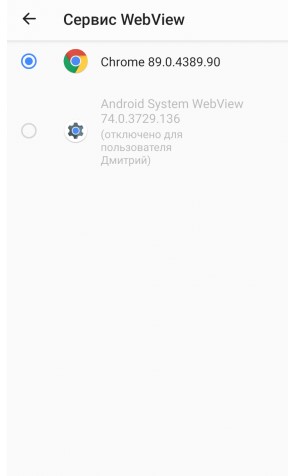
Важно! Данный параметр является частью инструментов для разработчика. Чтобы найти его, нужно зайти в «Инфо» в разделе «Настроек» и нажать 7 раз по версии Android (или MIUI для Xiaomi). Должно появиться соответствующее сообщение. Если отключить Chrome, система автоматически должна переключиться на WebView.
Как исправить ошибку «Приложение не установлено»?
Данный сбой может возникать в любых приложениях, а также играх, хотя немного чаще о нем упоминают в связке с Genshin Impact. Напоминаем, что для установки сервисов из apk, у вас обязательно должно быть выдано разрешение «Неизвестные источники» для файлового менеджера. Обычно запрос появляется сразу после попытки установки и перекидывает в нужное окно, но порой нужно выдавать разрешение вручную. Для этого открываем вкладку с приложением, Проводник и разрешаем установки из неизвестных источников.
Быстрый способы решения:
- Перезагрузка телефона. От банальных системных сбоев помогает.
- Проверка памяти. Нужно открыть раздел «Настроек» — «Память» и посмотреть, а есть ли достаточный объем пространства, который требует приложение. Возможно, нужно просто очистить память.
- Сравнение системные требования. Речь о версии Android. Новые приложения часто имеют минимальные требования, обычно они работают на версиях операционной системы от 5.0 или 6.0, но бывают и те, что требуют 8.0 или даже 10.0. Напротив, довольно старые приложения могут не работать со слишком новыми версиями Android.
Удалить старую версию приложения
Как легко догадаться из названия раздела, перед началом установки разумно удалить другие версии приложения: как более новые, так и старые. Не всегда удается из файла обновить сервис автоматически.
Очистить данные для файлового менеджера
В отзывах пишут, что решение часто срабатывает, поэтому его рекомендуется попробовать всем, у кого есть подобная ошибка.
Источник: idej.net